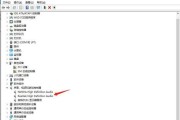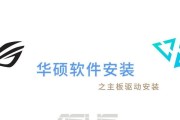随着视频创作的普及,越来越多的用户开始利用各种视频编辑软件进行内容创作。剪映作为一款受欢迎的视频剪辑软件,以其强大的功能和易用性赢得了众多用户的喜爱。但是,有些用户在使用华硕笔记本进行剪映操作时遇到了卡顿问题,这无疑会影响视频创作的体验。本篇文章将为您提供华硕笔记本运行剪映卡顿的全面解决方法,帮助您流畅地完成视频编辑工作。
华硕笔记本运行剪映卡顿的原因分析
在探讨解决方法之前,我们首先需要了解引起卡顿的原因。通常,华硕笔记本运行剪映卡顿可能由以下因素导致:
硬件配置不足:笔记本的处理器、内存或显卡性能不足以支撑剪映的运行需求。
系统或软件版本不兼容:操作系统的某些更新可能与剪映软件不完全兼容。
软件设置不当:剪映的设置未根据笔记本性能进行适当调整。
后台程序过多:笔记本后台运行的程序占用了大量系统资源。
硬盘空间不足:硬盘存储空间紧张,影响软件运行效率。
驱动程序问题:显卡或其他硬件的驱动程序未能更新到最新版。
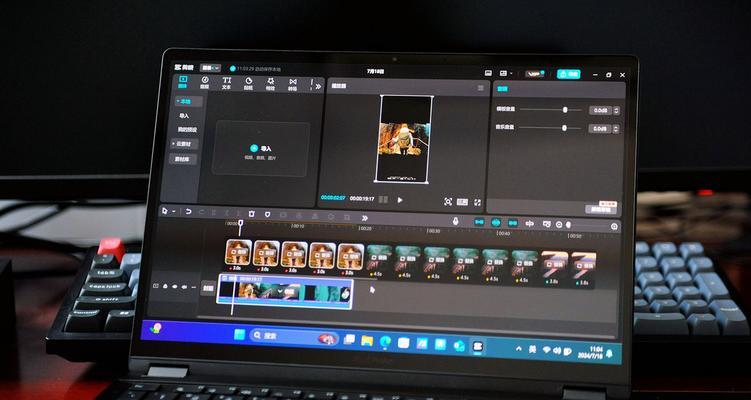
解决方法一:提升笔记本硬件配置
为了提高剪映运行的流畅性,最直接的方法是提升笔记本的硬件配置:
升级内存:增加笔记本内存,可以提升多任务处理能力。
升级固态硬盘:使用固态硬盘(SSD)替代或作为额外存储,能大幅提高数据读写速度。
使用外部显卡:如果笔记本支持外接显卡,可以通过增加独立显卡来提升图形处理能力。
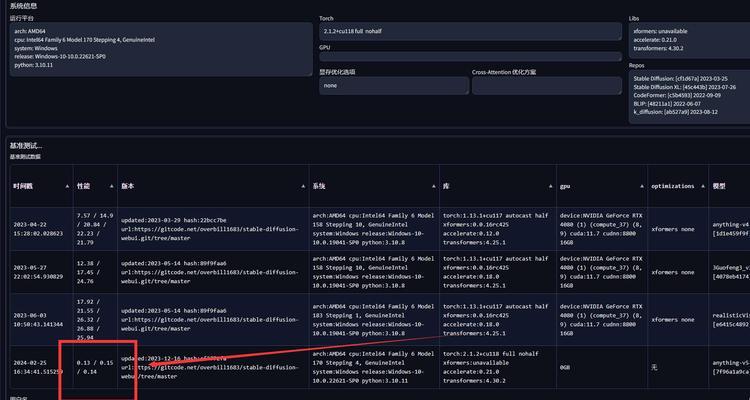
解决方法二:优化系统和软件环境
操作系统和软件设置的优化也能有效减少剪映的卡顿现象:
更新操作系统和剪映软件:确保您的操作系统和剪映软件都更新到最新版本,以避免兼容性问题。
调整剪映软件设置:在剪映中降低视频分辨率、帧率或使用较低质量的预览,减轻软件对系统资源的需求。
关闭不必要的后台程序:使用任务管理器或系统自带的资源管理工具,关闭那些不必要的后台运行程序。
清理系统垃圾文件:定期使用系统清理工具或磁盘清理功能,释放系统资源。

解决方法三:检查并更新驱动程序
驱动程序的更新往往被用户所忽视,但它对于硬件性能的发挥至关重要:
检查并更新显卡驱动:前往显卡制造商官网下载并安装最新的显卡驱动程序。
更新其他硬件驱动:包括声卡、网络适配器等,确保所有硬件驱动都处于最新状态。
解决方法四:优化存储空间
硬盘空间不足也会引起软件运行缓慢,因此及时清理和优化存储空间是必要的:
删除不必要的文件和软件:定期清理下载文件夹、临时文件夹等,卸载不常用的软件。
管理大型文件:将大型文件(如视频、音频文件)转移到外部硬盘或云存储中。
综合方案:全面检查与调整
使用性能监测工具:运行性能监测工具,如Windows自带的性能监视器或第三方软件,以识别和解决系统瓶颈。
调整电源管理设置:电源设置影响系统性能,确保电源选项设置为“高性能”模式。
重启设备:在进行一系列优化后,重启笔记本可以确保所有设置生效。
结语
华硕笔记本运行剪映出现卡顿并非无法解决的问题,通过上述的硬件升级、系统和软件优化、驱动程序更新以及存储空间管理等多方面的调整,您完全可以改善软件的运行体验。记住,优化工作需要根据您的实际情况来决定,不同笔记本的性能和配置不同,适用的方法也会有所不同。希望以上方法能帮助您顺畅地使用剪映进行视频创作,享受无卡顿的高效编辑过程。
标签: #华硕笔记本